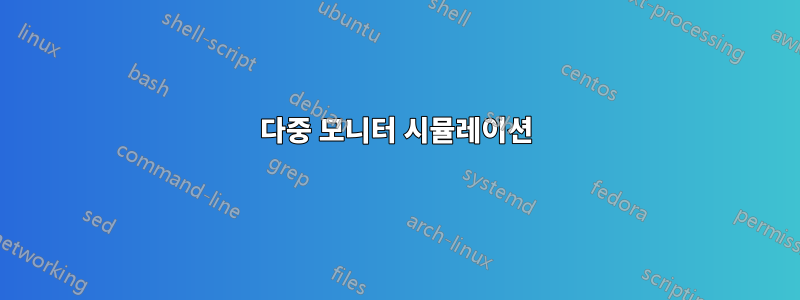
하나의 대형 모니터/TV에서 다중 모니터를 시뮬레이션할 수 있는 제품이 있는지 알아보려고 합니다. 화면을 가져와서 아래와 같이 바꾸세요...
--------------------------------
| | |
| | |
| | |
| | |
--------------------------------
| | |
| | |
| | |
| | |
--------------------------------
이런게... 실제로는 하나의 화면인데도 말이죠. 소프트웨어 솔루션은 내장된 Windows 8 기능처럼 작동하는 한 완벽합니다(시작 화면은 시작된 화면만 사용합니다).
그 이유가 궁금하신 분 계시다면. 저는 개발자이고 하루 종일 앉아 있는 것을 좋아하지 않기 때문에 런닝머신 책상을 찾고 있습니다. 따라서 제가 볼 수 있는 두 가지 옵션은 모니터 4개를 사용하여 미러링하는 것(필요한 창을 이동하는 것을 잊어버릴까 걱정할 필요가 없음) 또는 대형 모니터/TV를 구입하여 팔에 올려놓는 것입니다. 간단히 제자리로 회전하면 됩니다.
듀얼 모니터 회전 마운트가 있지만 가격이 너무 비싸고 내가 찾은 것에는 내가 기대하는 만큼의 동작 범위가 없는 것 같습니다.
편집하다: 나는 찾았다이것... 그런데 시작 메뉴 질문에 대한 답을 찾을 수 없습니다(회사에 페이스북으로 메시지를 보냈습니다). 이것이 내가 원하는 많은 기능을 제공하는 것처럼 보이므로 좋은 소식이 들리기를 바랍니다. 그래서 Fingers가 거기로 건너갔습니다.
답변1
이것은 Windows가 두 개의 모니터를 가지고 있다고 생각하도록 하기 위해 수행한 작업입니다.
나는 다음을 통해 내 문제를 해결했습니다.
바탕화면에서 마우스 우클릭 후 '화면해상도' 클릭
다음 화면에서 '감지'를 클릭하세요.
'다른 디스플레이가 감지되지 않음'을 클릭하고 다중 디스플레이 옵션에서 '어쨌든 연결 시도: VGA'를 선택하십시오.
'적용'을 클릭하세요.
이제 컴퓨터에 두 번째 화면을 연결한 것처럼 데스크톱을 확장할 수 있습니다.
두 번째 화면을 보려면 이 작업은 iOS, Android, Windows, Mac에서 LogMeIn 또는 TeamViewer를 통해 수행할 수 있으며 저는 Linux를 믿습니다.
TeamViewer를 이미 사용하고 있어서 이미 설치해 두었습니다.
iPad에서 TeamViewer를 열었습니다.
이전에 컴퓨터 설정에 연결
하단의 '모니터' 버튼을 이용하여 2번 화면을 선택하여 보여줍니다.
이제 iPad에는 PC의 화면 2가 표시됩니다.
답변2
처럼 들리다디스플레이퓨전당신이 찾고 있는 기능을 제공할 것입니다.
모니터 분할을 사용하면 자체 작업 표시줄, 배경 화면 및 화면 보호기를 사용하여 모니터를 여러 "가상" 모니터로 나눌 수 있습니다.
DF에 대한 나의 소속: 만족스러운 사용자입니다. :)


